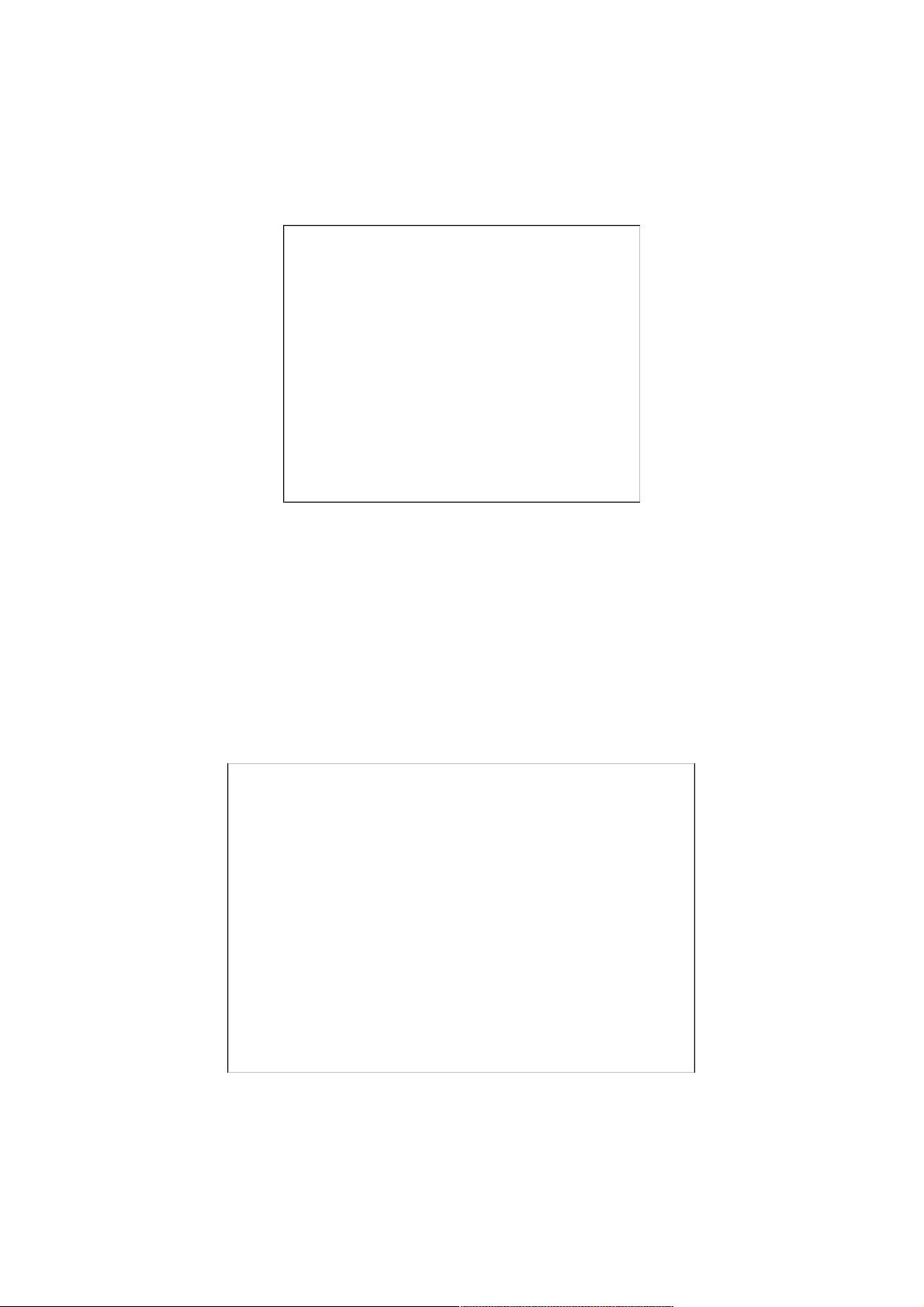无线路由器无线桥接设置指南
93 浏览量
更新于2024-08-31
收藏 86KB PDF 举报
"本文主要介绍了如何使用无线路由器进行无线桥接以增强无线信号覆盖范围,适用于房间过大或楼中楼的网络共享场景。"
在无线网络覆盖不足的情况下,无线路由器的无线桥接功能是一个理想的解决方案。无线桥接允许两台或多台路由器通过无线方式互相连接,从而扩展网络的覆盖范围,而无需重新布线。以下是如何设置无线桥接的详细步骤:
首先,确保你的计算机IP地址设置为静态,并与主路由器在同一网段。这可以通过在命令提示符中运行“ipconfig/all”命令来查看并记录当前的网络配置信息。然后,你需要将计算机的IP地址、子网掩码和默认网关设置为与主路由器相同的网络段。
接下来,进入网络和共享中心,选择并配置本地连接属性,特别是TCP/IPv4的属性,设置为静态IP,其中默认网关应为主路由器的IP地址。配置完成后,重启电脑以使更改生效,并检查网络连接是否正常。
对于主路由器的配置,确保它已经连接到互联网并且启用了DHCP服务。主路由器的无线网络名称(SSID)和IP地址(如192.168.0.2)需要预先设定。此时,不要开启WDS功能,因为这是在副路由器上进行的设置。
登录到主路由器的管理界面,通常通过输入路由器的IP地址(如192.168.0.2)访问。在DHCP服务器设置中,确认DHCP服务处于开启状态。
接下来,我们来配置副路由器,即第二台无线路由器。副路由器的主要任务是接收主路由器的信号并转发到其他区域。它的IP地址需要设置在与主路由器同一网段但不同的IP地址,例如192.168.0.3。同样,关闭副路由器的DHCP服务,因为它将从主路由器获取网络配置。
在副路由器的设置中,找到无线桥接或WDS相关选项,按照指示输入主路由器的无线网络名称(SSID)和密码。保存并应用这些设置后,副路由器将开始搜索并连接到主路由器。
完成以上步骤后,副路由器应成功连接到主路由器,并且可以增强无线信号覆盖。用户可以在远离主路由器的地方通过副路由器接入网络,享受更强的无线信号和更稳定的网络连接。
无线桥接是一种有效扩大无线网络覆盖的方法,尤其适合于大型住宅或办公空间。通过正确配置两台无线路由器,你可以轻松地实现信号增强,解决因距离导致的网络连接问题。
2015-07-28 上传
2021-09-27 上传
2020-10-01 上传
2021-10-07 上传
2020-10-01 上传
2020-10-01 上传
2020-10-01 上传
weixin_38609453
- 粉丝: 9
- 资源: 965
最新资源
- SSM动力电池数据管理系统源码及数据库详解
- R语言桑基图绘制与SCI图输入文件代码分析
- Linux下Sakagari Hurricane翻译工作:cpktools的使用教程
- prettybench: 让 Go 基准测试结果更易读
- Python官方文档查询库,提升开发效率与时间节约
- 基于Django的Python就业系统毕设源码
- 高并发下的SpringBoot与Nginx+Redis会话共享解决方案
- 构建问答游戏:Node.js与Express.js实战教程
- MATLAB在旅行商问题中的应用与优化方法研究
- OMAPL138 DSP平台UPP接口编程实践
- 杰克逊维尔非营利地基工程的VMS项目介绍
- 宠物猫企业网站模板PHP源码下载
- 52简易计算器源码解析与下载指南
- 探索Node.js v6.2.1 - 事件驱动的高性能Web服务器环境
- 找回WinSCP密码的神器:winscppasswd工具介绍
- xctools:解析Xcode命令行工具输出的Ruby库